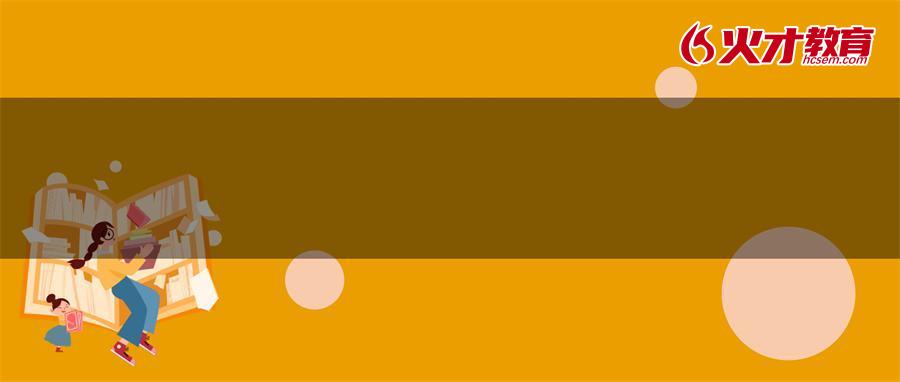拍摄好的视频,发送到电脑上剪辑后,发现上传时格式不支持,该怎么办呢?今天小编就教大家如何快速转换视频格式,轻松得到自己想要的效果,下面一起来试试。

导入多段视频
第一次要使用的宝贝们,可以到电脑软件站上安装一个视频剪辑高手,并双击图标打开
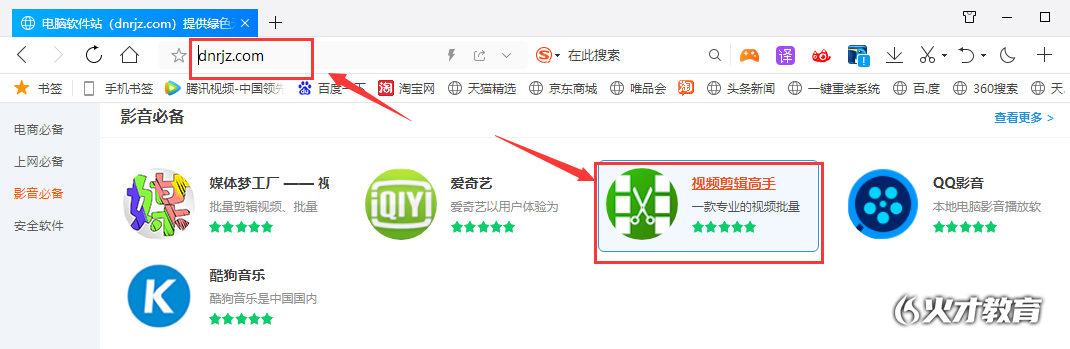
进入软件,第一步,添加原视频,有多种导入方式,比如直接拖拽视频到地址栏,或者点添加视频或者添加视频文件夹一个个导入
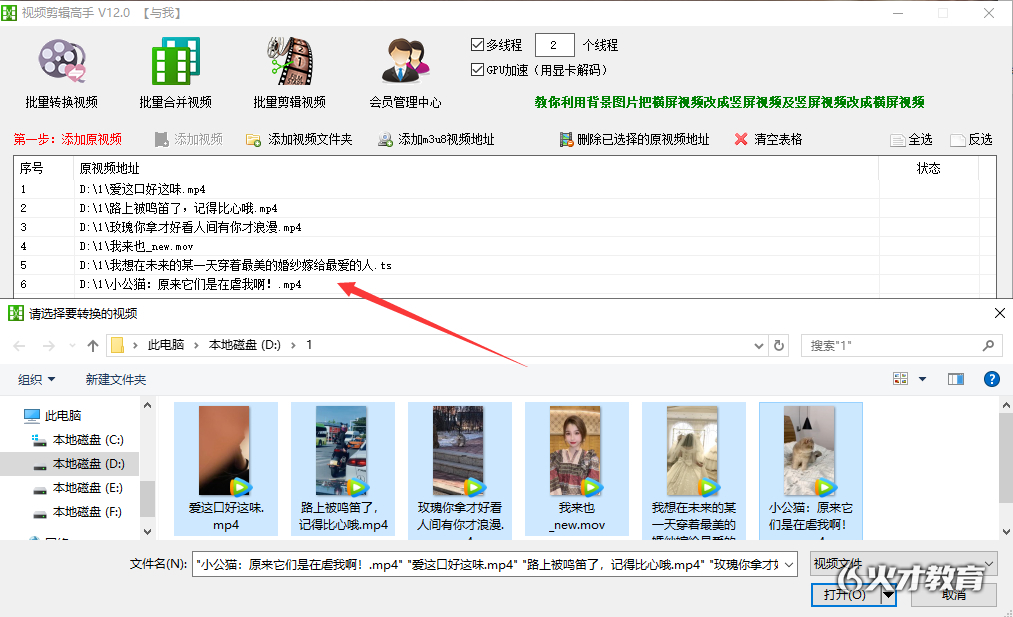
第二步,选择目标媒体格式,比如你导入的视频时MOV的,那么就可以选择MP4视频这个选项,根据自己需要而定,有多个格式供你选择
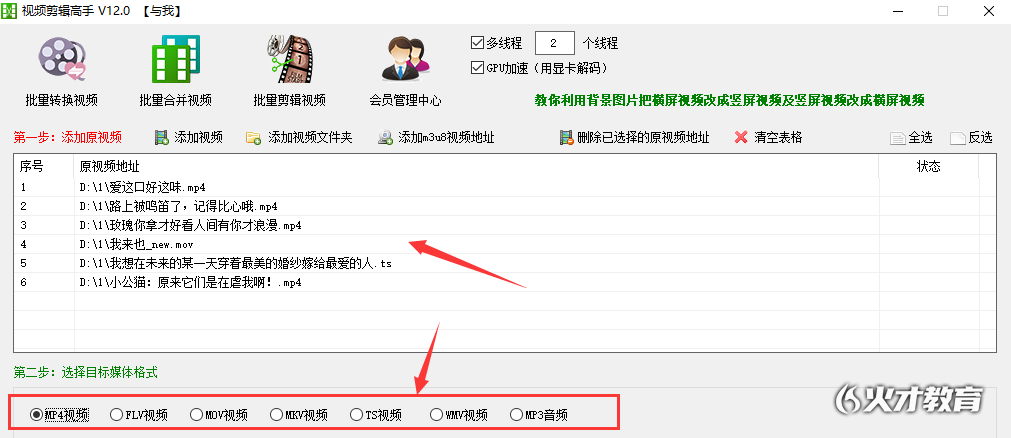
转换视频格式
第三步,选择新媒体保存位置,有两种保存方法,第一种是保存在原视频相同位置,第二种是指定一个位置,小编测试选择的是第一种

第四步,单击右下角的这个“开始转换”按钮,“状态”一列中显示“正在转换”
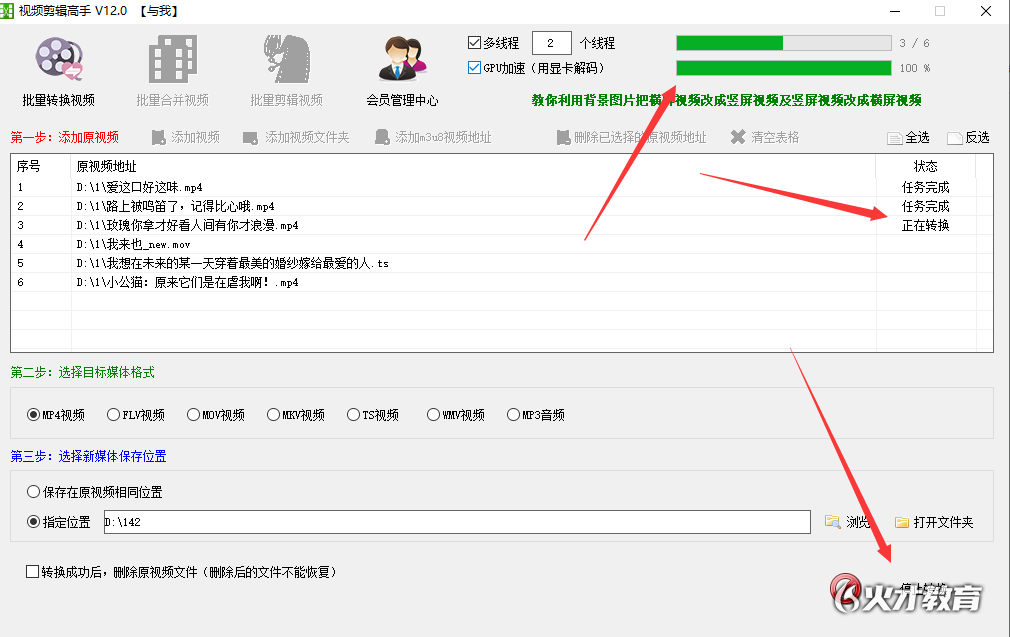
第五步,等转好了,打开文件夹,所有新视频都保存在一起,均为MP4格式
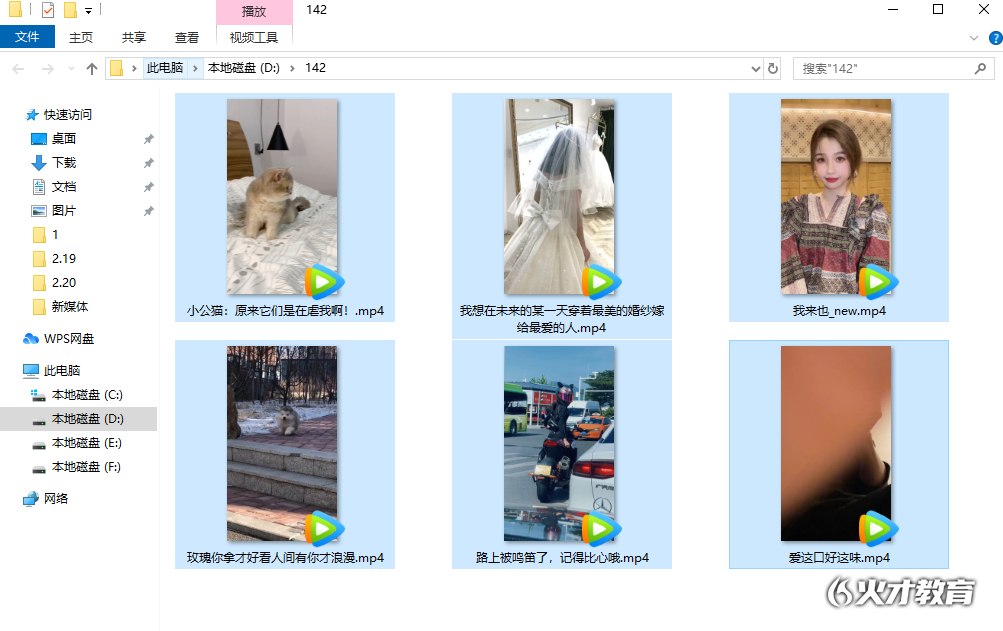
第六步,最后我们也可以打开原视频对比一下,原视频的格式为此画面呈现,说明转换成功
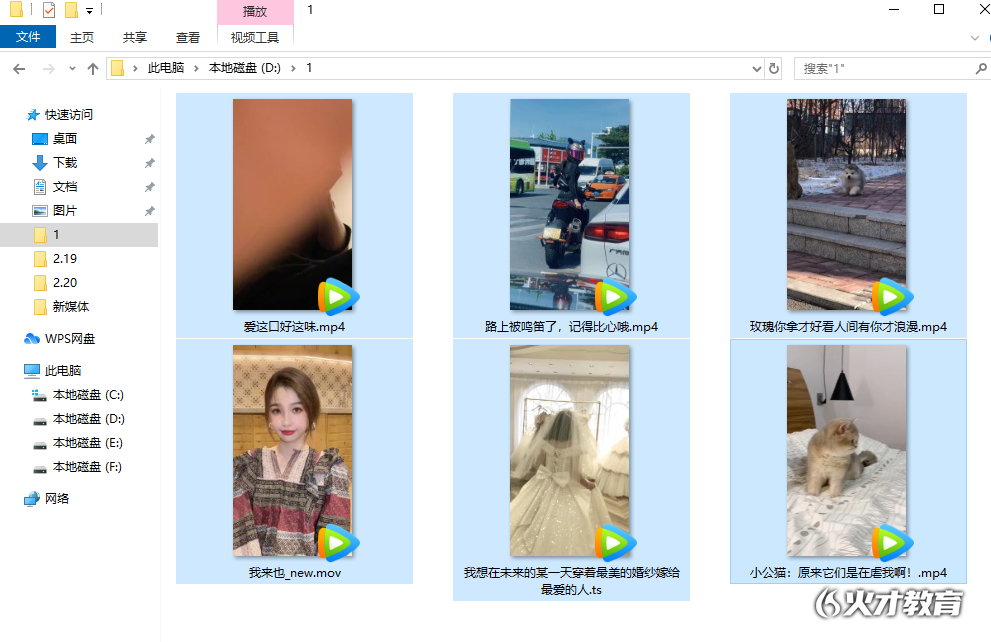
免责声明:本文系本网编辑转载,并不代表本网赞同其观点和对其真实性负责。如涉及作品内容、版权和其它问题,请向我们举报删除。 侵权/举报